Ако вас мучи носталгија за старим, добрим видео играма из вашег детињства и желите поново да их заиграте, RetroPie је можда решење за вас. Овај систем омогућава да ваш Raspberry Pi трансформишете у ретро конзолу за игре. Комбинујући Raspbian, Emulation Station, RetroArch и друге компоненте, RetroPie вам омогућава уживање у аркадним, конзолним и класичним PC играма.
Уз RetroPie, можете покренути емулацију Nintendo Entertainment System и играти Super Mario Bros. – не PC верзију, већ оригиналну игру са NES конзоле! Такође, ако сте део детињства провели у аркадним салонима, можете емулирати те уређаје и играти оригиналног Pac Mana или Donkey Konga. Систем подржава емулацију преко 50 различитих платформи, пружајући вам готово неограничен избор игара.
 Извор: ретропие.орг.ук
Извор: ретропие.орг.ук
У овом водичу ћемо вам показати како да преузмете и инсталирате RetroPie на ваш Raspberry Pi 3. Проћи ћемо кроз почетно подешавање и конфигурацију, као и начин на који можете набавити ROM-ове и пребацити их на уређај. Пре свега, објаснићемо шта је RetroPie и како функционише.
Шта је заправо RetroPie?
RetroPie се може наћи у два формата. Као прво, доступан је као слика, која садржи оперативни систем и сав неопходан софтвер, спремна за уписивање на micro-SD картицу за Raspberry Pi. Други формат је пакет, који можете инсталирати на постојећи оперативни систем попут Raspbiana на Raspberry Pi, или чак Ubuntu на PC-ју или ODroid уређају.
У суштини, RetroPie се ослања на два главна софтвера: Emulation Station и RetroArch. Пакет такође укључује разне друге емулаторе, од којих сваки ради на одређеној платформи. Emulation Station служи као кориснички интерфејс преко кога покрећете игре, а софтвер аутоматски позива одговарајући емулатор за сваку изабрану игру.
Што се тиче хардвера, RetroPie вам омогућава да користите различите врсте контролера. Можете користити већину USB контролера за PC, као и Nintendo, Xbox или PlayStation контролере. Такође постоје интерфејс плоче које омогућавају коришћење RetroPie-а са аркадним контролама попут џојстика, дугмади и тракбола.
Game ROM-ovi
RetroPie не укључује ниједну нелиценцирану игру, али је способан да покрене било коју игру, под условом да поседујете њен ROM. Назив „ROM“ је мало непрецизан јер неке новије конзоле користе дискове уместо кертриџа, али термин се и даље користи за описивање слике оригиналног софтвера.
Израда ROM-а је компликован процес који укључује читање кертриџа или диска и пребацивање садржаја у фајл. Емулатор затим користи тај фајл као да је оригинални медиј. Срећом, неки људи су већ то урадили за већину игара, па се оне могу преузети са интернета.
Игре, као и филмови, ТВ емисије и музика, имају лиценце и не смеју се слободно копирати или преузимати. Уверите се да не кршите закон преузимајући само ROM-ове игара које заиста поседујете или оних које су у јавном власништву.
Инсталирање RetroPie-а на Raspberry Pi 3
Инсталација RetroPie-а на Raspberry Pi 3 није тешка, иако има доста корака. Надамо се да ће наша детаљна упутства помоћи да све прође без проблема.
Предуслови
Да бисмо поједноставили овај водич, претпоставићемо да користите Raspberry Pi 3 и рачунар са Windows 10. У супротном, поступак би могао захтевати измене. Брза претрага на интернету може вам помоћи у том случају.
Потребан хардвер
Пре него што почнемо, морамо да обезбедимо да имамо све потребне компоненте. Ево комплетне листе хардвера:
Raspberry Pi (користимо Raspberry Pi 3, али RetroPie ради и на старијим платформама).
Micro-SD картица (или SD картица ако користите старији Raspberry Pi. Препоручујемо минимум 8 GB, да бисте били сигурни да имате довољно простора за ROM-ове).
Читач картица за рачунар (потребан је за уписивање слике на SD картицу. Неки рачунари имају уграђен читач).
Raspberry Pi напајање (иако Raspberry Pi 3 користи микро-USB порт за напајање, требало би да буде номиналне вредности од најмање 2,5 A или 2500 mA. Већина адаптера за мобилне телефоне не пружа довољно енергије).
HDMI кабл за повезивање Raspberry Pi-а са телевизором или монитором.
Ethernet кабл за повезивање Raspberry Pi-а са кућном мрежом (можете користити и уграђени Wi-Fi на Raspberry Pi 3 или Wi-Fi адаптер на старијим моделима).
USB контролер за игре (то ће бити ваш основни метод навигације кроз RetroPie интерфејс и играње игара).
USB тастатура (потребна само за почетно подешавање. Ако је немате, можете се повезати на даљину преко SSH-а).
Потребан софтвер
На рачунару вам је потребан софтвер за декомпресију преузете RetroPie слике, форматирање SD картице и уписивање слике на SD картицу. Ево шта препоручујемо:
- 7-Zip (за декомпресију .gz датотека)
- SD Card Formatter (за форматирање SD картица)
- Win32 Disk Imager (за уписивање слике на SD картицу)
Кликните на горенаведене везе, преузмите и инсталирајте сваки програм пре него што наставите. Сва три програма имају инсталационе програме, само је потребно да покренете преузети фајл и пратите упутства за инсталацију.
Преузимање и распакивање слике
Тренутно је најновија верзија RetroPie-а 4.3, објављена у септембру. Идите на RetroPie страницу за преузимање и преузмите слику која одговара вашем Raspberry Pi-у. Постоји посебна слика за Raspberry Pi 0 и 1, као и за Raspberry Pi 2 и 3.
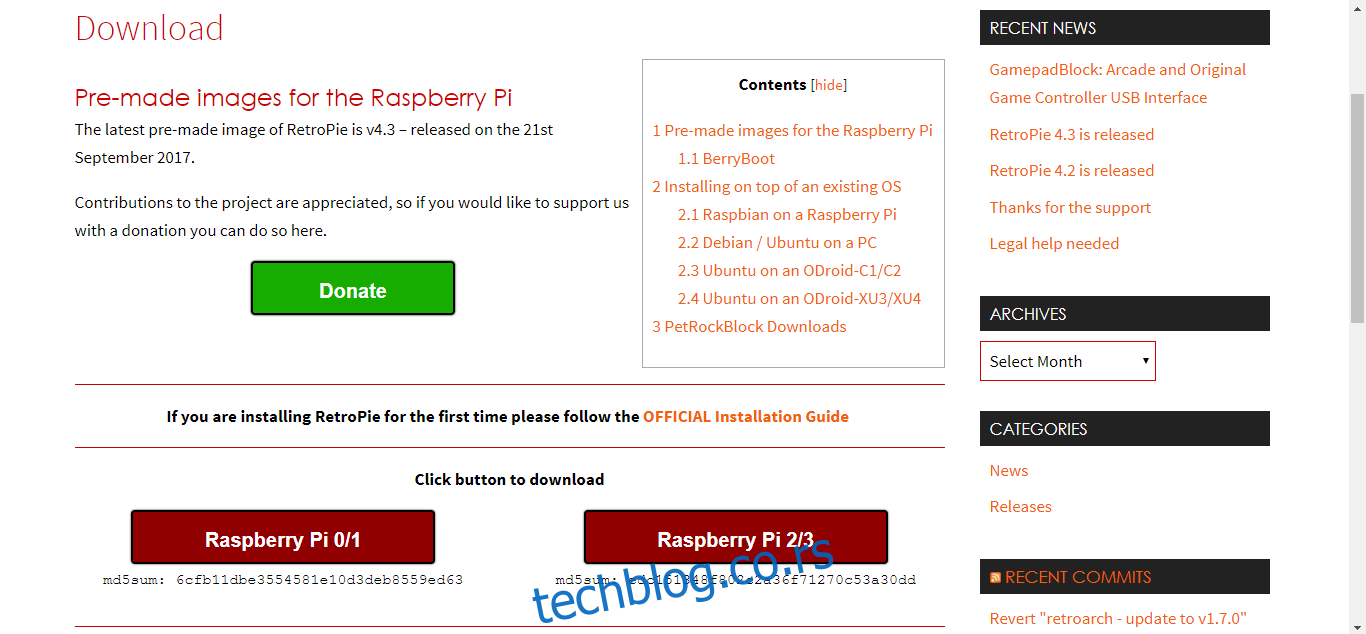
Сачувајте .gz фајл на рачунару. Када се преузимање заврши, треба га распаковати. Користе се Gzip, Unix алатка. За Windows, најбољи програм за руковање .gz фајловима је 7-Zip.
Само пронађите фајл који сте преузели, кликните десним тастером миша на њега – требало би да се зове retroрie-4.3-rpi2_rpi3.img.gz – и изаберите 7-Zip, па Extract Here. Ово претпоставља да сте већ инсталирали 7-Zip.
Резултат би требало да буде фајл под именом retroрie-4.3-rpi2_rpi3.img. Ово је слика коју ћете морати да упишете на SD картицу.
Форматирање SD картице
Пре него што упишете слику на SD картицу, препоручује се да је прво форматирате. Овим осигуравате да је картица спремна за пријем слике. Најбољи алат за форматирање SD картице је SD Card Formatter од SD удружења.
Коришћење SDCard Formatter-а је једноставно. Изаберите картицу, затим изаберите брзо форматирање или форматирање за преписивање, унесите име тома – ми смо унели RetroPie – и кликните на дугме Format.
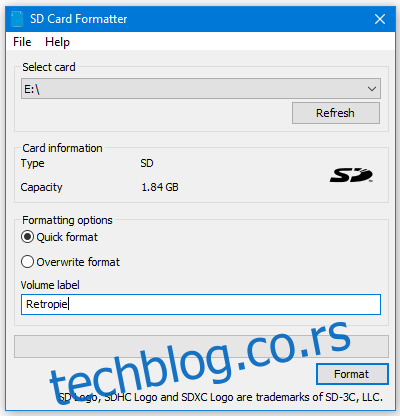
Уписивање слике на SD картицу
За овај корак користите Win32 Disk Imager. Покрените програм и кликните на икону фолдера са десне стране оквира Image File, да бисте отворили прегледач фајлова. Пронађите и кликните на слику коју сте распаковали. Изаберите своју SD картицу из падајуће листе десно од иконе фолдера и притисните Write.
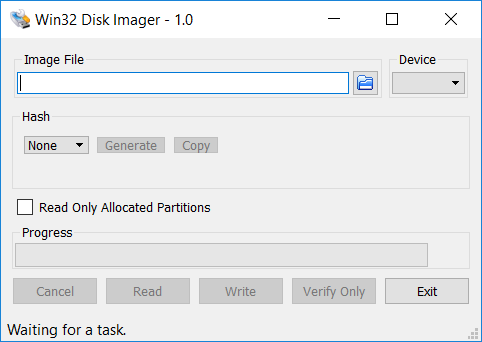
Disk Imager ће уписати слику на SD картицу. Може потрајати неколико минута, зато будите стрпљиви. Када је завршено, спремни сте! Па, сама инсталација је завршена – остало је још мало конфигурисања, али то се ради на самом Raspberry Pi-у.
Покретање RetroPie-а на Raspberry Pi-у
Извадите SD картицу из рачунара и убаците је у Raspberry Pi. Повежите HDMI монитор или ТВ, контролер и USB тастатуру на Raspberry Pi и укључите га.
Почетна конфигурација
Када први пут покренете RetroPie, дочекаће вас екран добродошлице. Користимо овај мени за конфигурацију контрола за Emulation Station и RetroArch емулаторе.
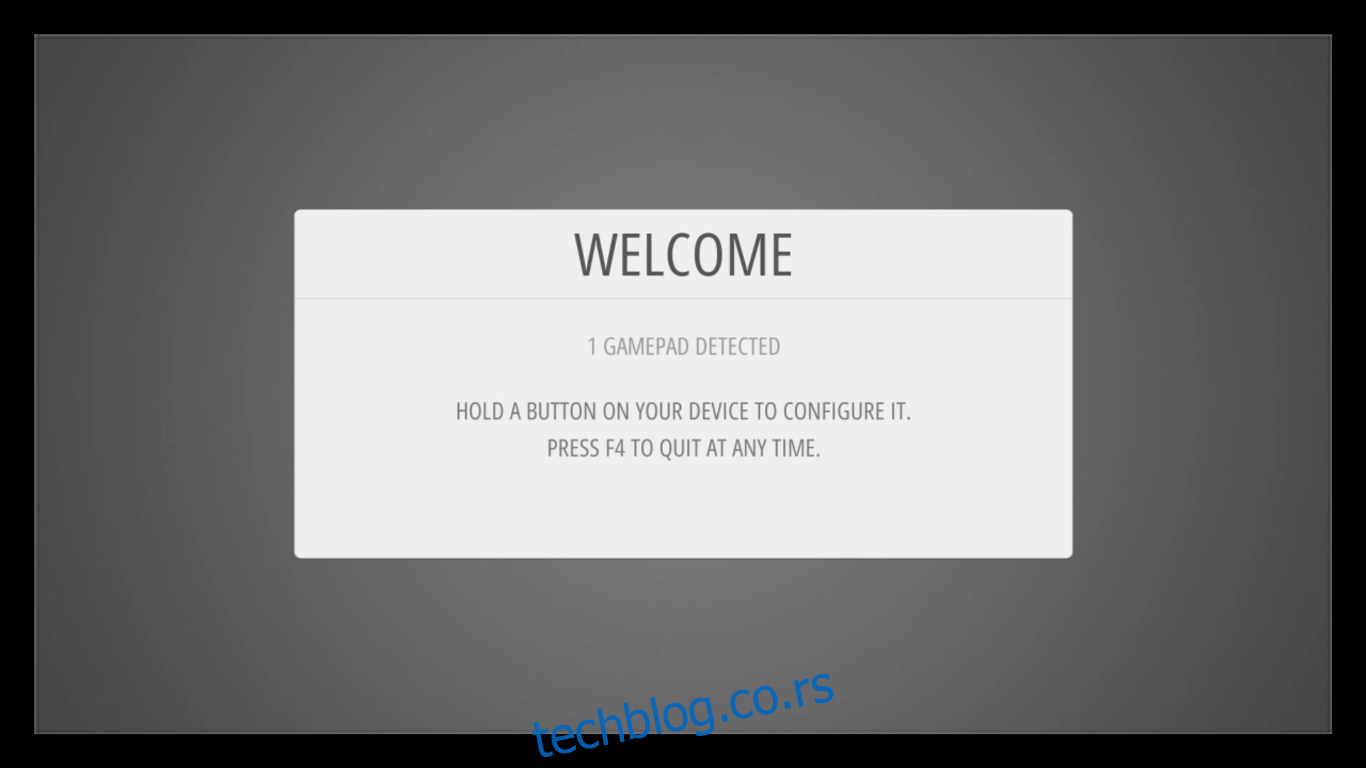
Притисните и задржите било које дугме на контролеру, и његово име ће се појавити на дну екрана. Затим ће се отворити мени за конфигурацију.
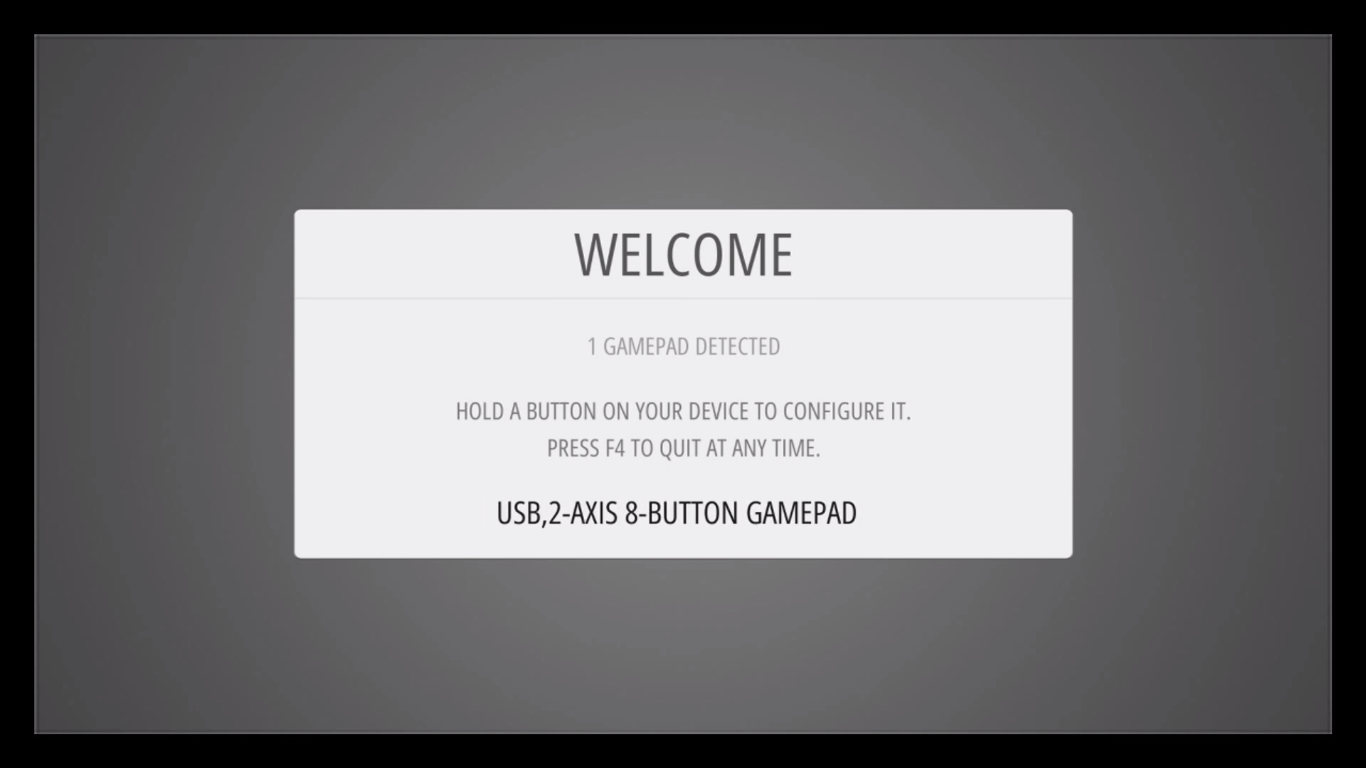
Пратите упутства на екрану да конфигуришете контролер. Ако вам понестане дугмади, задржите притиснуто дугме за прескакање некоришћених. Када дођете до ОК, притисните дугме које сте управо конфигурисали као „А“.
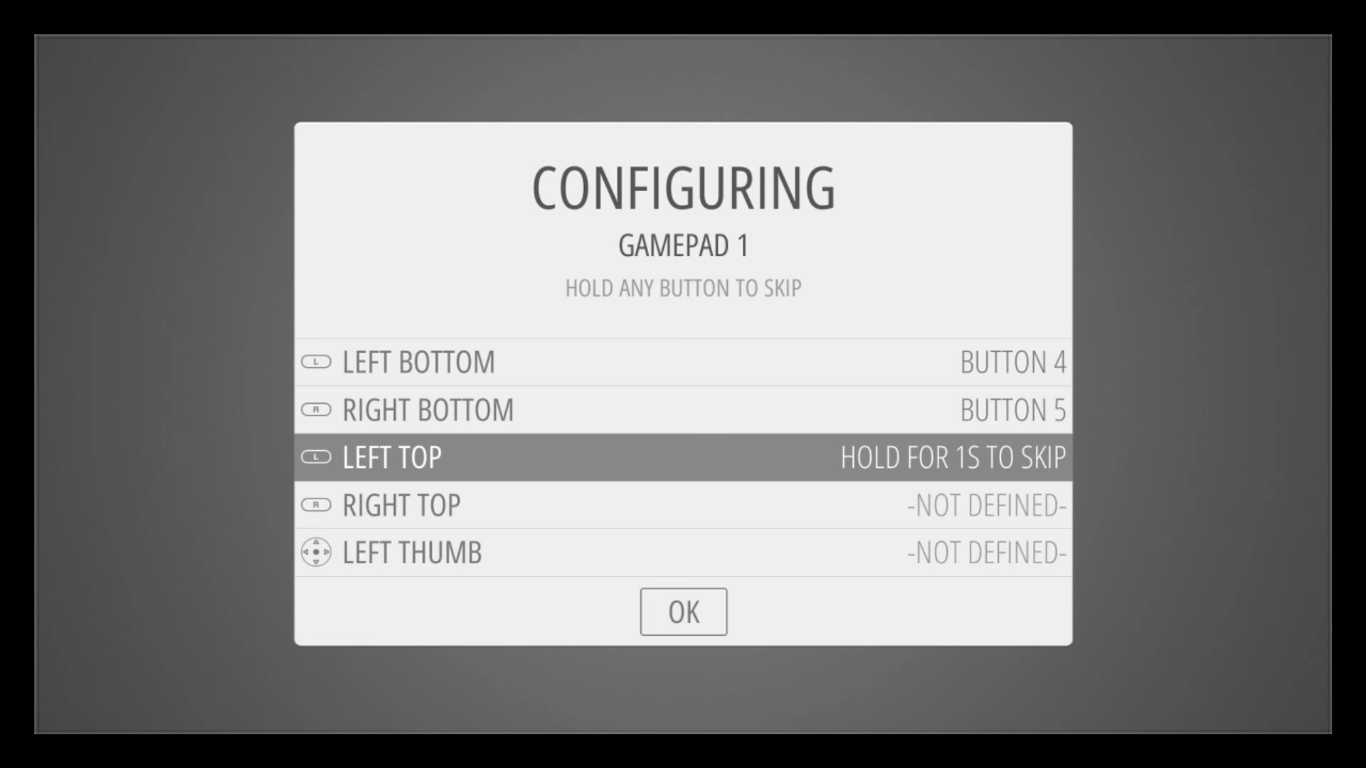
Скоро сте спремни за играње.
Набавка ROM-ова
Када се Emulation Station покрене, можда ћете се изненадити. Чини се да ниједан од емулираних система није доступан.
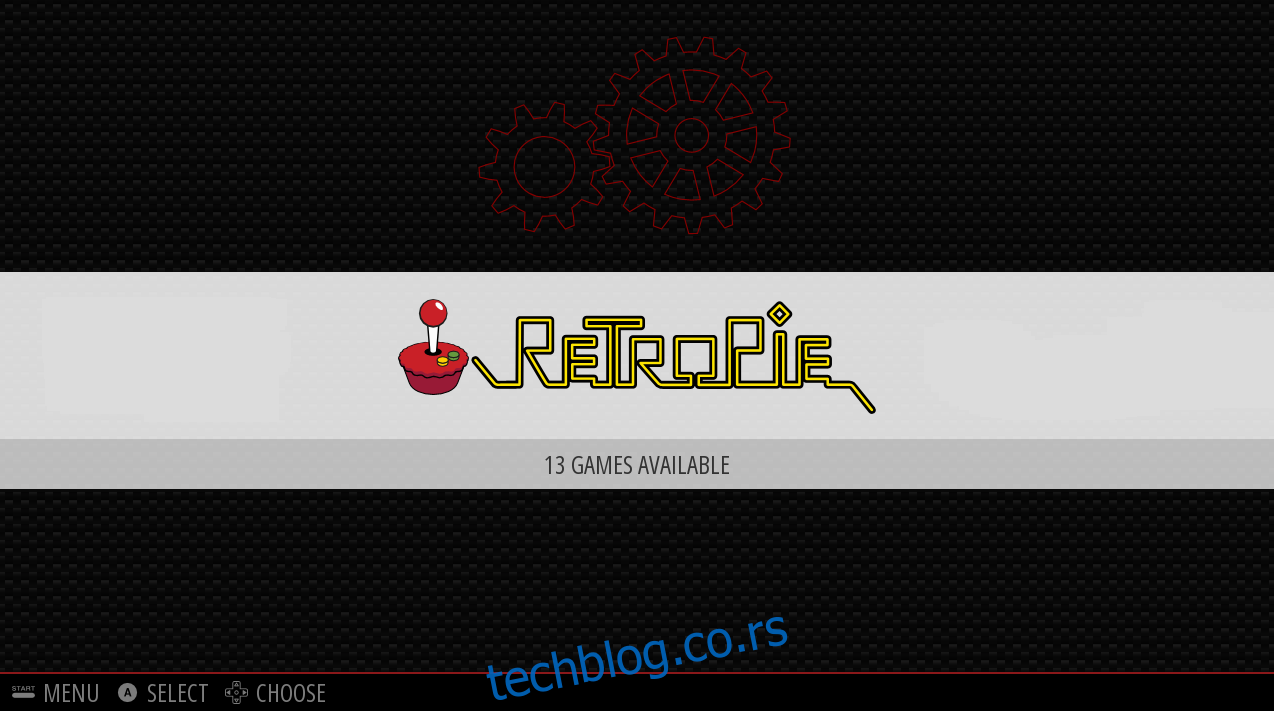
Како их онда додати? Не требате ви да их додајете; они су већ тамо. Не појављују се у главном менију јер још нема ROM-ова. Emulation Station вам приказује само емулаторе за које је пронашла ROM-ове на вашем систему.
Дакле, морате набавити ROM-ове. И ту ствари постају мало компликованије. Разлог је природа ауторских права на видео игре. Постоји неколико веб страница са којих можете преузети ROM-ове, али пошто немају начина да потврде да заиста поседујете игре које покушавате да преузмете, обично дозвољавају било коме да преузима било шта. Због тога се налазе у правној сивој зони. Пошто наш сајт не подстиче пиратерију, нећемо откривати где тачно можете пронаћи ROM-ове.
За додатну заштиту приликом преузимања ROM-ова, користите VPN
Ваш ISP можда прати вашу интернет активност. Иако нема ништа лоше у преузимању ROM-ова игара које поседујете, неке странице за преузимање ROM-ова се сматрају пиратским сајтовима и могу довести до тога да ISP помисли да кршите услове коришћења. Када се то деси, ISP може реаговати смањивањем брзине, слањем упозорења о кршењу ауторских права или чак прекидом услуге. Ниједна од ових ствари није пожељна.
VPN штити вашу приватност шифровањем података снажним алгоритмима који отежавају пробијање. Такође, VPN сакрива одредиште којем приступате. Ваш ISP неће знати где идете или шта радите. Као бонус, коришћењем одговарајућих сервера, VPN вам помаже да заобиђете географска ограничења.
Избор VPN добављача је огроман, па може бити тешко одлучити се. Ево неколико важних фактора које треба узети у обзир: велика брзина везе омогућава брже преузимање, политика забране чувања логова додатно штити приватност, нема ограничења употребе, што вам омогућава приступ било ком садржају и локацији, и на крају, софтвер мора бити доступан за ваш уређај.
VPN који препоручујемо – IPVanish
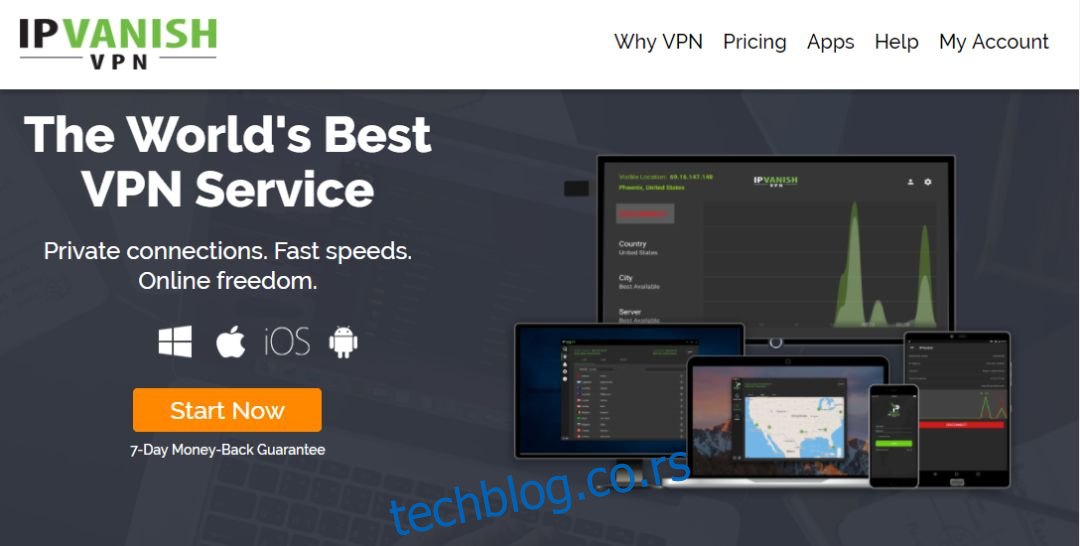
Тестирали смо неколико VPN-ова по наведеним критеријумима, а онај који препоручујемо је IPVanish. Са серверима широм света, без ограничења брзине или пропусног опсега, строгом политиком забране евидентирања и клијентским софтвером за већину платформи, IPVanish пружа импресивне перформансе и вредност.
Испробајте IPVanish уз нашу ЕКСКЛУЗИВНУ понуду! Региструјте се и остварите 60% попуста на годишње планове, само 4,87 USD месечно. Можете користити и седмодневну гаранцију поврата новца да га испробате пре куповине.
Копирање ROM-ова на RetroPie
Када пронађете ROM-ове за игре које поседујете, морате да их пребаците на Raspberry Pi. То можете учинити на неколико начина. Можете користити USB кључ или копирати ROM-ове директно преко мреже. Показаћемо вам обе методе и дозволити вам да изаберете ону која вам више одговара.
Коришћење USB диска
Пре него што почнете, уверите се да је USB диск форматиран на FAT32 или NTFS. Raspberry Pi ће моћи да га чита.
Убаците USB диск у рачунар и направите фолдер под именом „retropie“ у кореном директоријуму.
Затим извадите USB диск из рачунара и убаците га у Raspberry Pi. Сачекајте да лампица престане да трепери.
Извадите USB диск из Raspberry Pi-а и поново га убаците у рачунар.
Копирајте све ROM-ове са рачунара у одговарајуће директоријуме унутар фолдера retropie/roms.
Поново извадите USB диск из рачунара и убаците га у Raspberry Pi.
Сачекајте да лампица на USB диску престане да трепери.
Сада је потребно само да рестартујете Emulation Station тако што ћете изабрати Restart Emulation Station из старт менија.
Коришћење мреже
Отворите нови прозор File Explorer-а.
У Address Bar укуцајте \\\\retropie (не заборавите две обрнуте косе црте).
Требало би да се отвори основни директоријум вашег RetroPie уређаја.
Кликните два пута на folder „roms“ и пребаците ROM фајлове са рачунара у одговарајуће директоријуме на RetroPie-у помоћу драг-енд-дроп методе.
Можда ћете морати да рестартујете Emulation Station одабиром Restart Emulation Station из старт менија.
Завршна реч
Показали смо вам основе инсталирања и коришћења RetroPie-а. Има још много тога што можемо покрити, али је то превише за један блог пост. Наш циљ је био да вас покренемо и доведемо до функционалног подешавања где можете играти игрице. Ако желите да сазнате више о RetroPie-у, препоручујемо да посетите документацију на званичном сајту RetroPie. Тамо ћете наћи корисне информације о свим аспектима инсталирања, конфигурисања и коришћења RetroPie-а.
Не дозволите да вам то буде једини извор информација. Постоји доста веб страница које пружају информације о RetroPie-у. Брза претрага на интернету ће вас упутити на њих.
Да ли сте пробали RetroPie? Какво је ваше искуство? Да ли су инсталација и почетна конфигурација протекле глатко? Да ли сте наишли на проблеме? Поделите своја искуства у коментарима. Волимо да чујемо од наших читалаца.